Cleaner là công cụ hoàn toàn miễn phí giúp dọn dẹp máy tính của bạn một cách nhanh chóng và dễ dàng. Hơn nữa, phần mềm này còn bảo vệ thông tin cá nhân khi online và giúp máy tính có thể chạy nhanh, an toàn hơn.
CCleaner là công cụ để tối ưu hóa máy tính của bạn tốt nhất, giúp bạn bảo mật thông tin và làm sạch hệ thống máy tính. Nó loại bỏ các tập tin không sử dụng từ hệ thống của bạn, cho phép Windows chạy nhanh hơn và giải phóng không gian ổ cứng cho bạn. Nó cũng làm sạch dấu vết của hoạt động trực tuyến như lịch sử duyệt web, cookie… Bên cạnh đó thì nó chưa một trình dọn dẹp Registry đầy đủ tính năng. Nhưng phần tốt nhất là nó nhanh (thường chạy ít hơn một giây) và không chứa đựng Spyware hoặc Adware! Đặc biệt, chương trình có giao diện tiếng Việt, dễ sử dụng.
Các tính năng:
Dọn dẹp các nội dung sau:
Internet Explorer
File tạm, lịch sử, cookies, super cookies, Lịch sử tự động điền, index.dat files.Firefox
File tạm, lịch sử, cookies, super cookies, lịch sử download, lịch sử điền mẫu form.Google Chrome
File tạm, lịch sử, cookies, super cookies, lịch sử download, lịch sử điền mẫu form.Opera
File tạm, lịch sử, cookies, super cookies, lịch sử download.Safari
File tạm, lịch sử, cookies, super cookies, lịch sử điền mẫu form.Hỗ trợ trình duyệt khác:
K-Meleon, Rockmelt, Flock, Google Chrome Canary, Chromium, SeaMonkey, Chrome Plus, SRWare Iron, Pale Moon, Phoenix, Netscape Navigator, Avant and Maxthon.Windows
Recycle Bin, Recent Documents, Temporary files, Log files, Clipboard, DNS Cache, Error Reporting, Memory Dumps, Jump Lists.Registry Cleaner
Tính năng nâng cao để loại bỏ các mục cũ và không sử dụng, bao gồm cả phần mở rộng file, ActiveX Controls, ClassIDs, ProgIDs, Uninstallers, Shared DLLs, Fonts, Help Files, Application Paths, Icons, Invalid Shortcuts and more…Ứng dụng của bên thứ ba
Loại bỏ các file tạm và danh sách tập tin gần đây (MRUs) từ nhiều ứng dụng bao gồm Windows Media Player, eMule, Google Toolbar, Microsoft Office, Nero, Adobe Acrobat, WinRAR, WinAce, WinZip and many more…100% Spyware FREE
Phần mềm này không chứa bất kỳ Spyware, Adware hay Viruses.
Giao diện chính của CCleaner gồm 4 phần chính: Cleaner, Registry, Tools và Options.
Cleaner: liệt kê toàn bộ các file có thể nằm trong ổ cứng, sản phẩm của IE, Windows Explorer tới các công cụ của Windows XP và các phần mềm phổ biến như FireFox, Opera, Alcohol 120%.. Bạn chỉ cần nhấn ‘Analyze- Run Cleaner’ và CCleaner sẽ tự lo phần còn lại. Việc xoá cache/temporary files của Internet Explorer & Firefox, Opera, Google Chrome, Safari sẽ khiến các trình duyệt này load chậm hơn một chút ở lần sử dụng sau, nhưng cũng giúp xoá các lỗi khó chịu gây ra bởi tính năng ‘restore seasson’ của chúng.
Registry: sửa chữa các lỗi registry, với hiệu quả gần tương đương các phần mềm hàng chục đô la chuyên sửa lỗi loại này. Cũng tương tự mục Cleaner, chọn Scan for Issuers và Fix.
Tools: Mục này giúp bạn quản lý các phần mềm cài trong máy và cung cấp danh mục các phần mềm khởi động cùng Windows (Startup). Uninstaller hoạt động tương tự như Add and Remove Softwares trong Control Panel của Windows, nhưng cung cấp thêm chức năng ‘Rename’/’Delete Entry’ sửa trực tiếp Registry. Hai chức năng này giúp “xử lý” các phần mềm đã bị xoá khỏi PC, nhưng vì lý do nào đó bộ phận gỡ cài đặt vẫn “cứng đầu” nằm lại danh sách.
Options: Thay đổi các thiết lập của CCleaner – từ ngôn ngữ hiển thị, xoá cookies, và vài tuỳ chọn khác. Tại đây, bạn cũng có thể thiết lập cách thức xoá file cho phần mềm: Normal – thông thường và Secure Deletion, xoá hoàn toàn file bằng cách xoá & ghi đè dữ liệu trắng khiến không phần mềm cứu dữ liệu thông thường nào lấy lại được. Nếu nhạy cảm với tính riêng tư của dữ liệu, thử thêm các folder chứa dữ liệu cần xoá bằng chức năng Include, và .. xoá – dữ liệu bỏ đi của bạn được “bảo đảm an toàn” tuyệt đối. Chức năng cuối cùng – Exclude – giúp CCleaner không xoá những file không mong muốn nằm trong danh sách exclude này.
Những điểm mới trong phiên bản CCleaner 3.21:
- Hỗ trợ thêm Windows Server 2012.
- Thêm chức năng dọn dẹp bộ nhớ cache trong Opera.
- Thêm điểm chuẩn cho các kết quả tóm tắt Cleaner.
- Nâng cao thuật toán tải Startup Tool.
- Hỗ trợ Drive trong công cụ Drive Wiper.
- Nâng cao tính năng dọn dẹp Font Cache.
- Nâng cao Wildcard trong hộp tìm kiếm.
- Nhận biết System Restore.
- Nhận diện Windows 8.
- Thêm chức năng dọn dẹp cho Universal Extractor.
- Cập nhật chức năng dọn dẹp Internet Download Manager.
- Thêm tính năng dịch Tatar.
- Cải thiện giao diện sử dụng và khắc phục lỗi.
[toggle_box title=”Screenshots – Ảnh chụp màn hình” width=”Width of toggle box”]
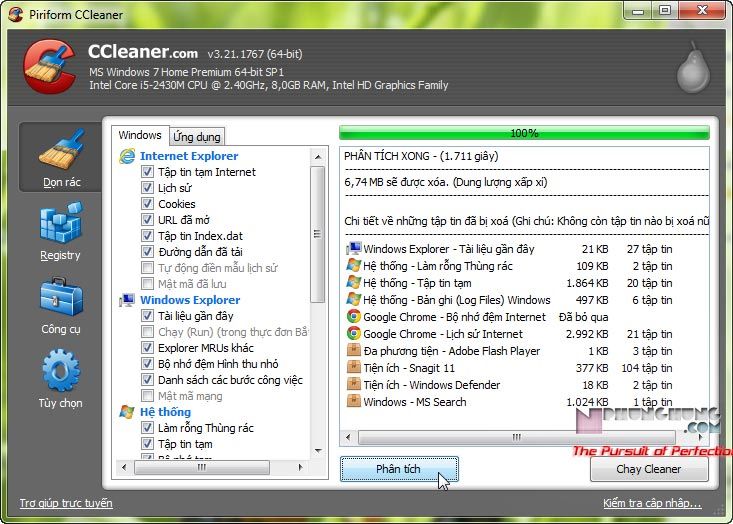
Khởi động Chương trình và nhấp vào nút Analyze (Phân tích), bạn sẽ nhận được một bản tóm tắt của những gì có thể được làm sạch.
Bằng cách kiểm tra và bỏ chọn các quy tắc làm sạch trong Windows và các ứng dụng tab, bạn có thể xác định chính xác những gì bạn muốn được phân tích.
Registry Cleaner sẽ chỉ cho bạn các vấn đề mà nó tìm thấy và có thể sửa chữa trong registry của bạn.
Uninstall Tool sẽ chỉ cho bạn tất cả các ứng dụng được cài đặt trên máy tính của bạn và cho phép bạn gỡ bỏ cài đặt bất kỳ ứng dụng nào bạn không còn sử dụng nữa.
Công cụ Startup cho bạn thấy những chương trình khởi động cùng Windows khi bạn bật máy tính.
Các công cụ System Restore cho phép bạn xem và xóa bất kỳ điểm khôi phục hệ thống nào mà Windows tạo ra cho máy tính của bạn.
CCleaner có một tập hợp toàn diện các tùy chọn để bạn có thể tùy chỉnh nó cho máy tính của bạn.
[/toggle_box]
[toggle_box title=”HƯỚNG DẪN SỬ DỤNG” width=”Width of toggle box”]
Thông thường, sau một thời gian hoạt động, máy sẽ sinh ra các file tạm, lưu ở các thư mục temp, temporary của windows. Các file này có thể sẽ giúp máy hoạt động nhanh hơn khi mở lại một ứng dụng nếu bạn đã mở trước đó, load 1 trang web nhanh hơn nếu bạn đã vào trước đó… Tuy nhiên vô hình chung, những file này lại làm nặng thêm cho máy tính của bạn, làm đầy bộ nhớ của ổ cứng, làm quá trình truy xuất đến file lâu hơn, đọc ghi file cũng chậm hơn. Có thể bạn sẽ không cảm nhận được sự chậm trễ đó nhưng nó cũng phần nào ảnh hưởng đến ổ cứng của bạn. Do đó, thi thoảng bạn nên dùng tiện ích này để quét dọn lại ổ cứng của mình 1 tí.
Đầu tiên, bạn mở ứng dụng lên bằng cách click vào biểu tượng của nó trên màn hình desktop.
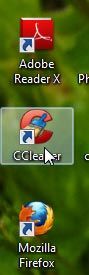
Để “quét rác” – xóa các file tạm sinh ra trong quá trình hoạt động của máy, lướt web…: chọn mục Dọn rác. Bạn có thể chọn Phân tích để máy ước lượng xem có bao nhiêu dung lượng rác và gồm những phần nào… Nhưng bạn có thể chọn Chạy CCleaner luôn (vì đằng nào mà chả dọn sạch hết ^^)
Nếu máy yêu cầu bạn phải tắt IE, Firefox hay Chrome để máy dọn dẹp, hãy tắt các trình duyệt đi và click vào OK. Sau khi xóa xong thì nó sẽ hiện bảng báo cáo cho bạn biết.
Để kiểm tra các khóa Registry bị lỗi, hết hạn hay bị trống thì bạn click vào mục Registry. Chọn Quét các vấn đề.
Đợi máy quét xong, bạn click vào Sửa vấn đề đã chọn… . Máy tiếp tục hỏi bạn có muốn sao lưu lại Registry hay không thì bạn có thể chọn có hoặc không. Để an toàn thì bạn nên lưu lại, nhưng mình nghĩ cũng ko cần phải lưu lại vì CCleanner đã lọc rất chính xác các khóa Registry bị lỗi, cứ để nó tự sửa đi. Mình chả khi nào lưu mà vẫn an toàn.
Chọn Sửa các vấn đề đã chọn. Sau khi nó đã sửa xong, bạn đóng hộp thoại đó đi. Như vậy là bạn đã hoàn thành việc Dọn rác và quét Registry để máy tính của bạn được sạch hơn rồi.
Khi hoàn tất
Bên cạnh đó thì bạn cũng có thể dùng CCleaner để gỡ cài đặt một ứng dụng mà bạn không còn sử dụng nữa, hoặc bật/tắt các ứng dụng khởi động cùng Windows… Các bạn khám phá thêm ở mục Công cụ.
[/toggle_box]
[dlu t=”Download CCleaner” h=”http://www.piriform.com/ccleaner” u1=”http://www.piriform.com/ccleaner/download” v1=”for PC” u2=”http://www.piriform.com/mac/ccleaner” v2=”for Mac” u3=”http://www.piriform.com/ccleaner/download/portable/” v3=”Portable”]
Các bạn cũng có thể Download CCleaner cho Windows tại đây:
[dlu t=”CCleaner for Windows” h=”http://www.piriform.com/ccleaner” lf=”https://www.box.com/s/ri0vi8bxgdv35iczbxp9″ ]


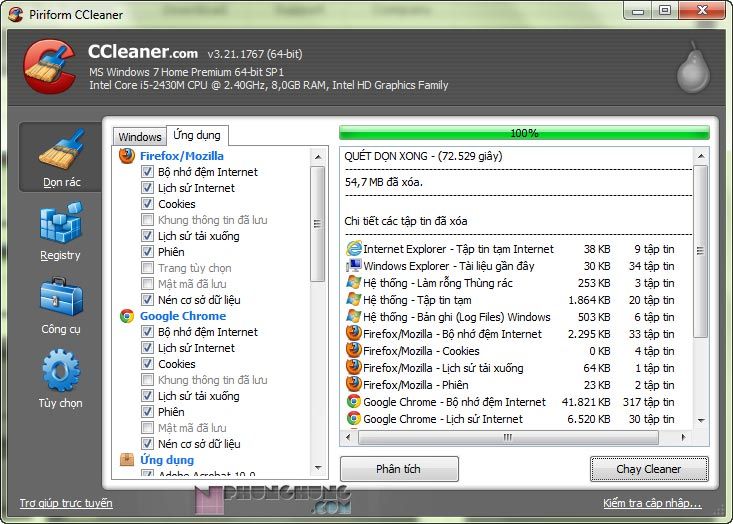
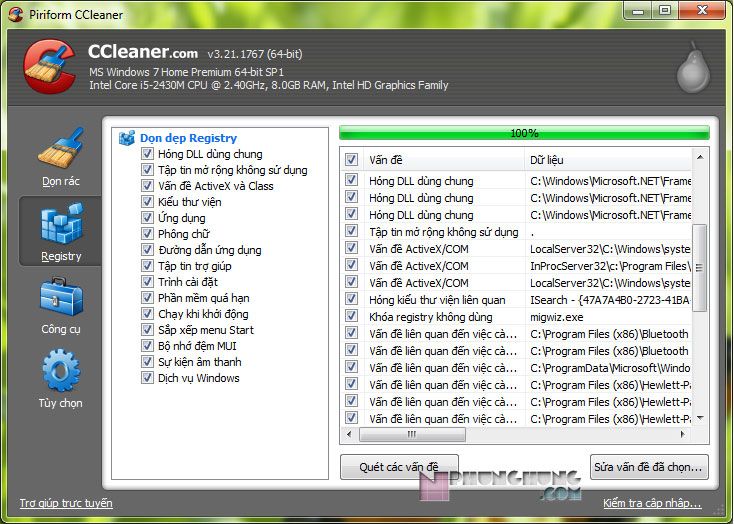
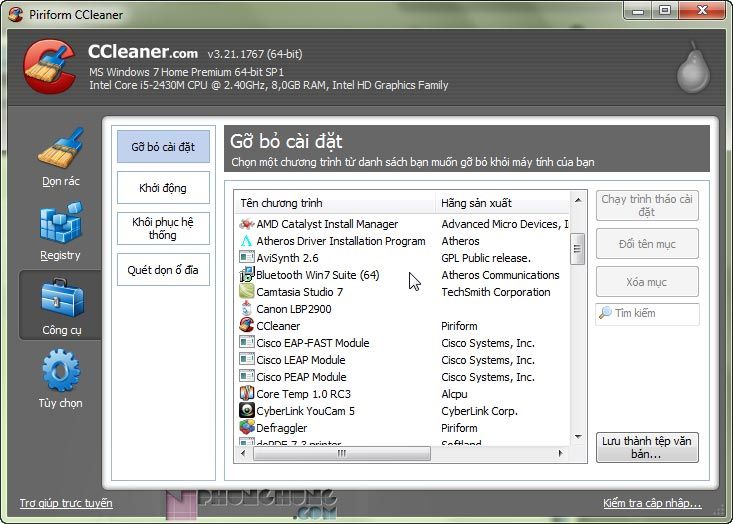
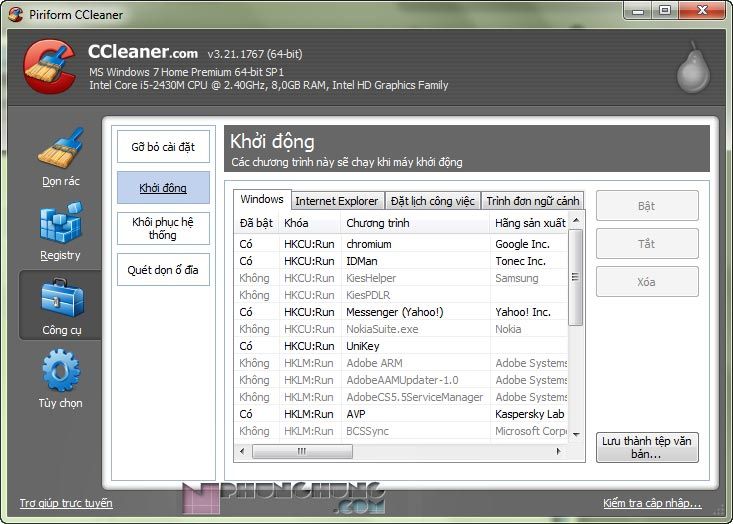
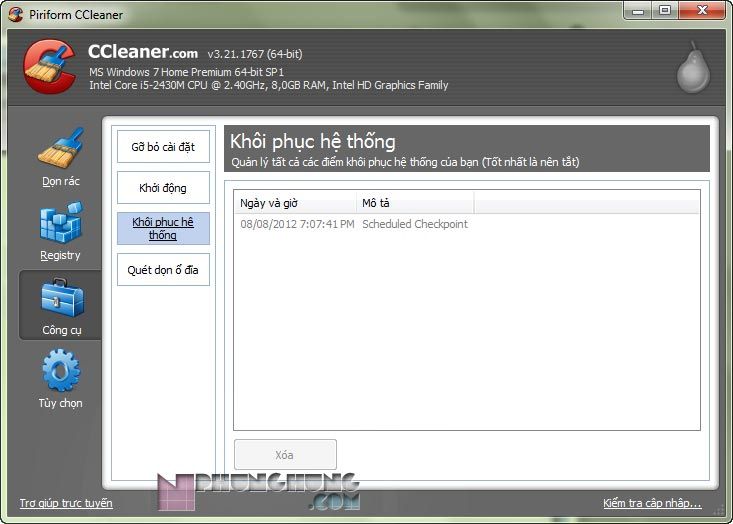
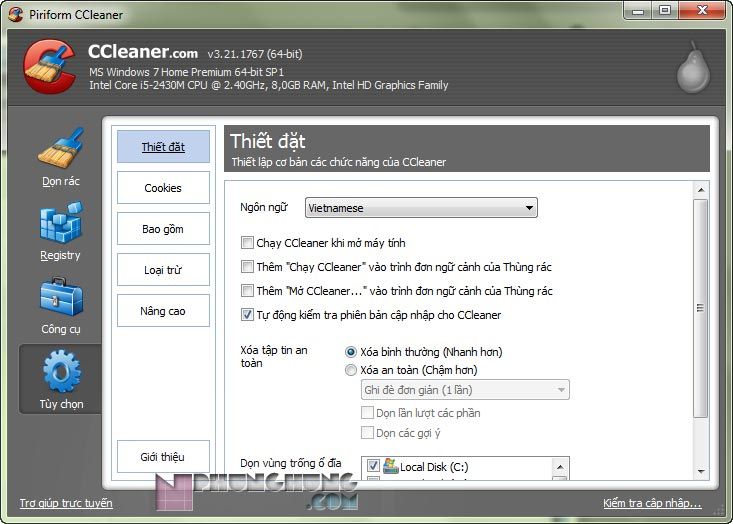
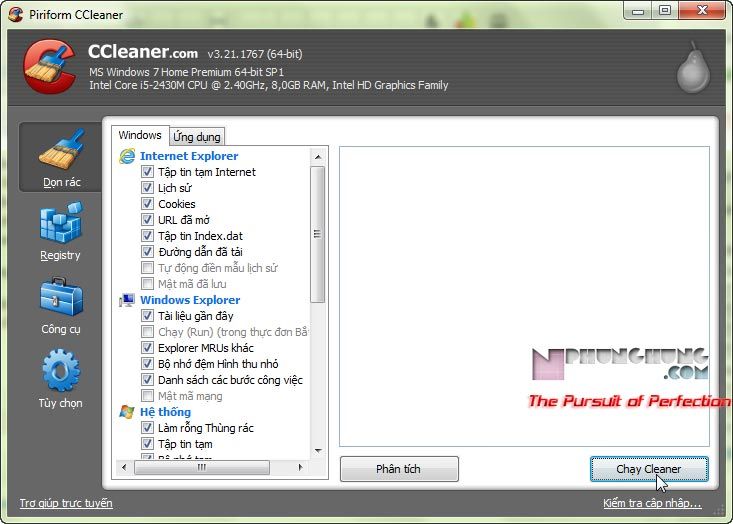
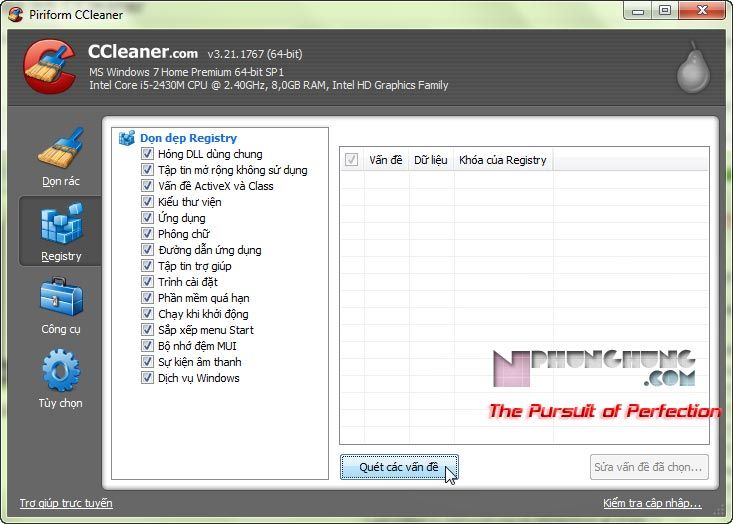
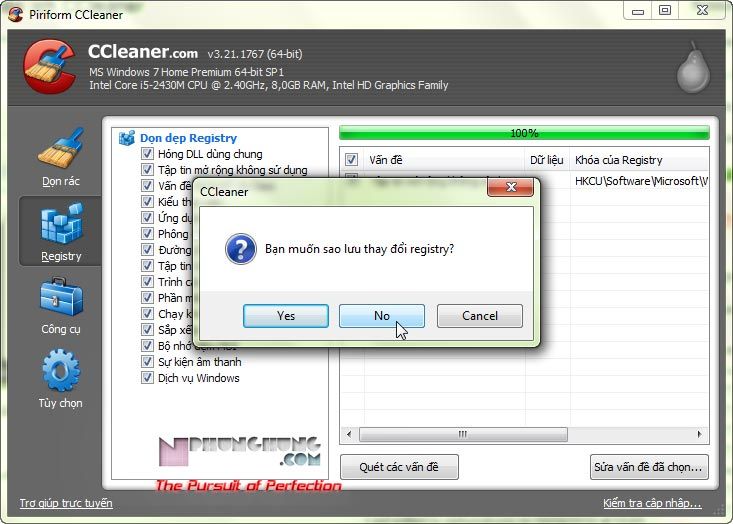
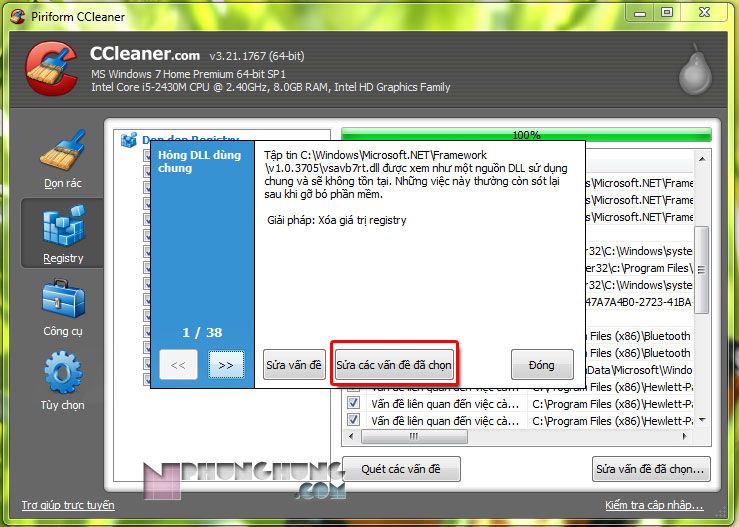
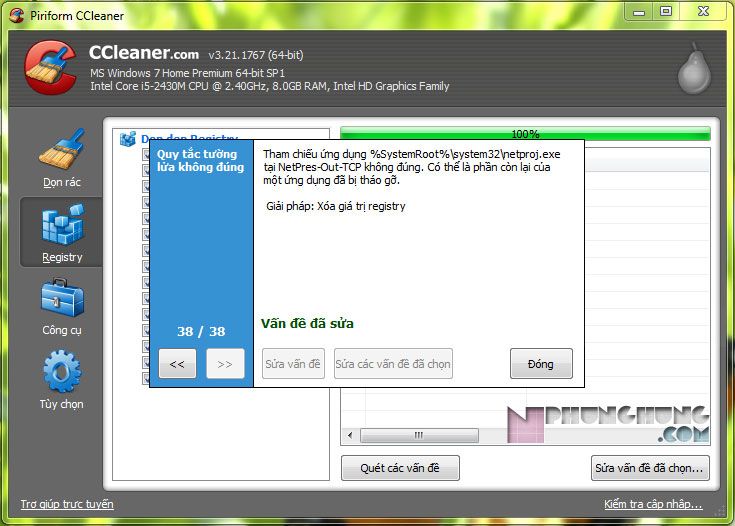


[…] Trong bài viết này, mình lấy một ví dụ là sẽ tạo ra một Shortcut cho CCleaner, là một chương trình hữu ích để làm sạch máy tính Windows của bạn. Nó bảo vệ thông tin riêng tư trực tuyến của bạn và làm cho máy tính của bạn nhanh hơn, an toàn hơn. Bạn có thể cài đặt CCleaner để sử dụng và làm theo các bước trong bài viết này. Tải về CCleaner tại đây. […]
[…] trình gỡ bỏ cài đặt, xem Uninstall or change a program (từ Microsoft) hoặc dùng CCleaner để gỡ bỏ các chương […]
[…] trình gỡ bỏ cài đặt, xem Uninstall or change a program (từ Microsoft) hoặc dùng CCleaner để gỡ bỏ các chương […]